Come modificare la sequenza dei tasti per cambiare la lingua di input in Windows 11
Se vuoi cambiare(change) la sequenza di tasti(key sequence) per cambiare la lingua di input(change Input Language) in Windows 11 , ecco cosa devi fare. Puoi modificare la scorciatoia da tastiera che ti consente di passare da una lingua di input(Input Languages) all'altra nel tuo computer Windows 11 .
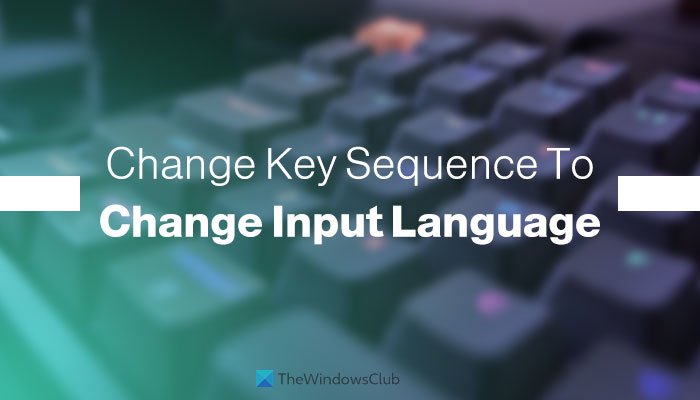
Supponiamo che tu abbia installato più di una lingua sul tuo computer e spesso tra quelle lingue. La scorciatoia da tastiera predefinita per cambiare la lingua di input(Input Language) è Left Alt+Shift e Layout tastiera è Ctrl+Shift . Tuttavia, cosa succede se si desidera modificare la scorciatoia da tastiera o disabilitare questa scorciatoia per utilizzare la stessa sequenza con altri programmi? In questo momento, puoi seguire questo tutorial passo dopo passo per portare a termine il lavoro.
Come modificare la sequenza dei tasti(Key Sequence) per cambiare la lingua di input(Change Input Language) in Windows 11
Per modificare la sequenza di tasti o la scorciatoia da tastiera per modificare la lingua di input(Input Language) in Windows 11 , attenersi alla seguente procedura:
- Premi Win+I per aprire le Impostazioni di Windows.
- Passa alla scheda Ora e lingua (Time & language ) sul lato sinistro.
- Fare clic sul menu Digitazione .(Typing )
- Fare clic sull'opzione Impostazioni tastiera avanzate (Advanced keyboard settings ) .
- Fare clic sui tasti di scelta rapida della lingua di input(Input language hot keys) .
- Fare clic sul pulsante Modifica sequenza di chiavi (Change Key Sequence ) .
- Scegli una sequenza di tasti diversa.
- Fare clic sul pulsante OK per salvare la modifica.
Per saperne di più sui passaggi di cui sopra, continua a leggere.
Avvia il processo premendo il tasto Win+I insieme per aprire le Impostazioni di Windows(Windows Settings) sul tuo computer. Successivamente, passa alla scheda Ora e lingua (Time & language ) , visibile sul lato sinistro.
Qui puoi trovare un menu chiamato Digitazione(Typing) . Fare clic su di esso e selezionare l' opzione Impostazioni tastiera avanzate . (Advanced keyboard settings )Quindi, fai clic sull'opzione Tasti di scelta rapida della lingua di input (Input language hot keys ) . Si apre un popup sullo schermo.
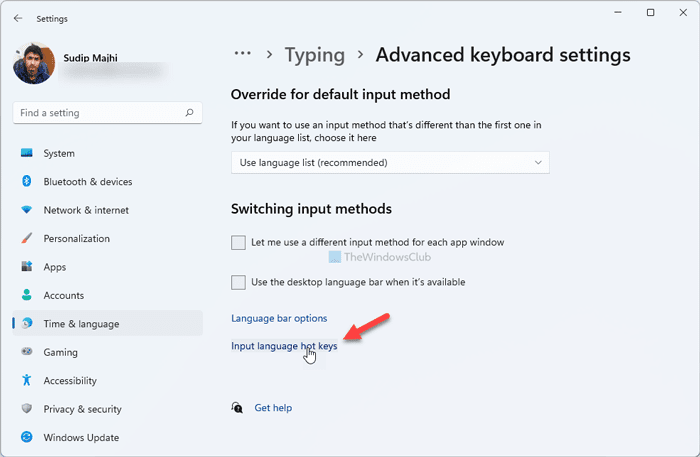
Da lì, fai clic sul pulsante Modifica sequenza di chiavi (Change Key Sequence ) . Se non riesci a vedere questa opzione, assicurati di essere nella scheda Impostazioni chiave avanzate (Advanced Key Settings ) . In caso contrario, è necessario passare dalla scheda della barra della lingua (Language Bar ) alla scheda menzionata in precedenza.
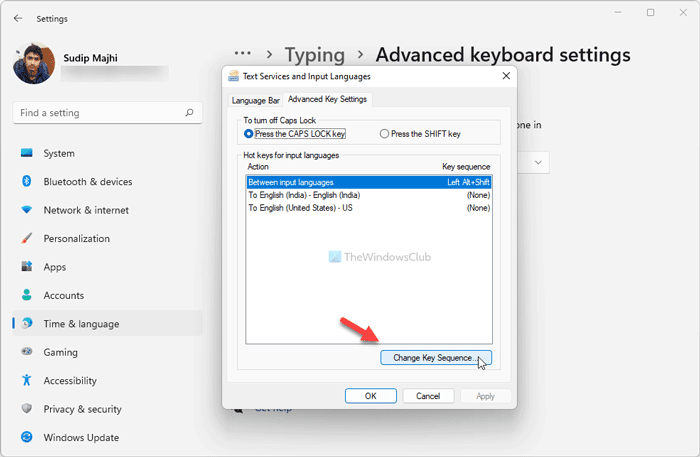
Ora puoi scegliere una sequenza di tasti diversa per cambiare la lingua di input(Input Language) e il layout della tastiera(Keyboard Layout) .
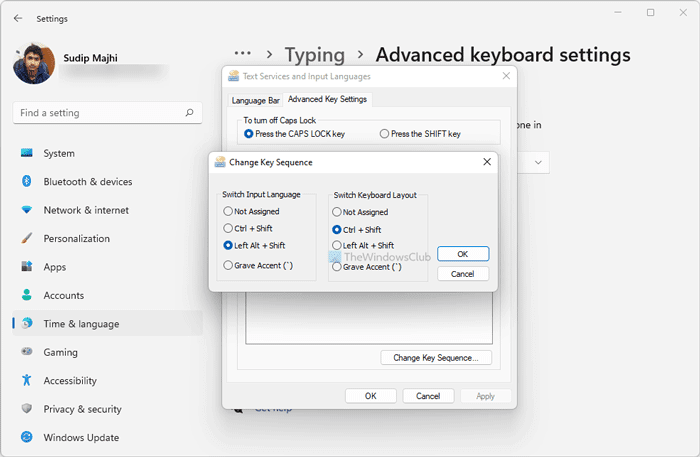
Nel caso in cui non desideri impostare alcuna scorciatoia da tastiera, puoi selezionare l' opzione Non assegnata . (Not Assigned )Infine, fai clic sul pulsante OK per salvare la modifica.
Qual è la scorciatoia per cambiare la lingua di input?
La scorciatoia da tastiera predefinita per cambiare la lingua di input è Alt+Shift . Puoi premere questi due tasti per scoprire il pannello in modo da passare dalla lingua corrente a un'altra che hai installato in precedenza. D'altra parte, puoi premere Ctrl+Shift per cambiare il layout della tastiera(Keyboard Layout) .
Come posso cambiare la lingua di una sequenza?
Per cambiare la lingua in Windows 11/10 , devi prima installarlo. Per questo, puoi aprire il pannello Ora e lingua in (Time)Impostazioni di Windows(Windows Settings) , trovare la lingua che desideri installare e seguire le istruzioni sullo schermo per installarlo. Successivamente, puoi premere la scorciatoia da tastiera designata o la sequenza di tasti per cambiare la lingua.
Come faccio a disattivare la sequenza di tasti di cambio lingua?
Per disattivare la sequenza di tasti per modificare la lingua di input in Windows 11 , è necessario aprire l' opzione Tasti di scelta rapida della lingua di input (Input language hot keys ) nel pannello delle impostazioni avanzate della tastiera . (Advanced keyboard settings )Quindi, fai clic sul pulsante Modifica sequenza(Change Key Sequence) tasti nella finestra popup e seleziona l' opzione Non assegnata . (Not Assigned )Infine, puoi fare clic sul pulsante OK per salvare la modifica. Se vuoi reimpostarlo, puoi seguire la guida di cui sopra.
Come posso modificare i tasti di input sulla mia tastiera?
Per modificare i tasti di input sulla tastiera, è necessario modificare il layout della tastiera. Windows 11 ti consente di scegliere tra vari layout di tastiera; puoi aggiungere più layout in Windows 11(add multiple layouts in Windows 11) usando questo tutorial. Successivamente, puoi premere la scorciatoia da tastiera assegnata per passare dal layout corrente a un altro.
È tutto! Spero che questa guida ti abbia aiutato a cambiare la sequenza di tasti per cambiare la lingua di input in (Input)Windows 11 .
Leggi: (Read: )Come cambiare la lingua in Windows,(How to Change Language in Windows,)
Related posts
Change Background Color di selezionato o evidenziato Text in Windows 10
Come trovare il codice Product Key di Windows 11
Impossibile alternare Input Languages in Windows 10
Installa e cambia in una nuova lingua di visualizzazione in Windows 7 con Vistalizator
Installa e cambia in una nuova lingua di visualizzazione in Windows 7 Home e Pro
Requisiti di sistema Windows 11: funzionalità-saggio Minimum Hardware
Come impostare diversi sfondo su diversi desktop su Windows 11
Windows 11 Release Date, Price, Hardware Requirements
Checkit Tool ti dirà perché il tuo PC non supporta Windows 11
Fix Ca non raggiunge lo VPN Server error su PIA su Windows 11
Come installare Windows Subsystem per Linux su Windows 11
Come ottenere Windows 11 Insider Preview Build ora
Come cambiare Theme in Microsoft Teams su Windows 11
Impossibile cambiare Windows Insider Channel su Windows 11 - Dev o Beta
Abilita o disabilita il Wi-Fi e Ethernet adapter su Windows 11
Come cambiare Taskbar size su Windows 11
Come aggiungere o rimuovere cartelle da Windows 10/11 Start Menu
Come controllare se il tuo PC può eseguire Windows 11 PC Health Check tool
Come regolare Webcam Brightness in Windows 11
Quale Edition di Windows 11 ti verrà aggiornato?
